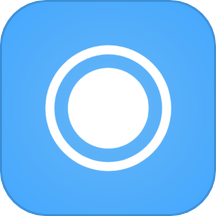
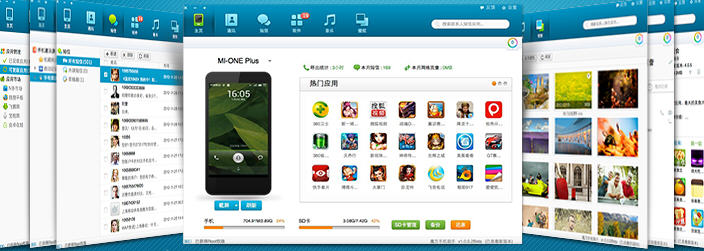
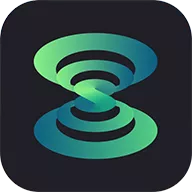
Moom是一款mac電腦中窗口管理的神器,它可以對您的窗口隨意的進行切換,在辦公的過程中是非常實用的!那麼Mac電腦中窗口管理軟件Moom如何使用?小編為大家準備了很多它的操作方法,如果你下載到電腦中但是還是不會使用的話,就和小編一起來看看具體是如何使用的吧!
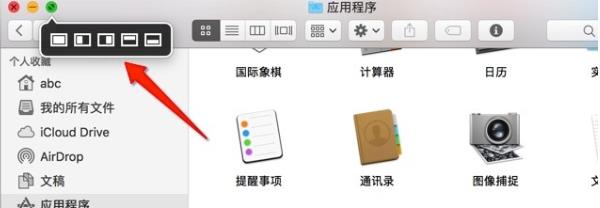
操作方式:
1:使用鼠標(拖拽動作)或 Trackpad(三指拖拽)可以在選項icon中對窗口位置再次細化調整,將尺寸再縮小為原來的一半,這樣窗口就能準確的居於屏幕四角。
以上是 Moom 的基礎 features,下麵來看看advanced:
Moom 中帶有“Move & Zoom”功能,提供了宮格(Grid)來自定義任意尺寸窗口,當你用拖拽出窗口尺寸後立即改變其尺寸和位置,宮格劃分越細小,提供的尺寸越精確哦,最小的是1×1,最大則為16×16。
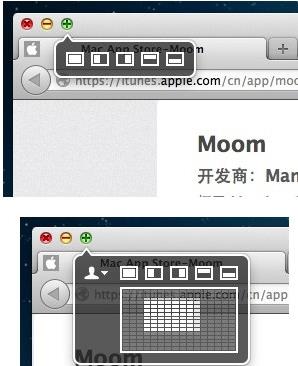
2.Moom 的快捷 Zoom 功能也很實用,你可以在Setting-Custom裏可以設置各種Layout,需要調用時在綠鈕下的菜單裏即可選擇。
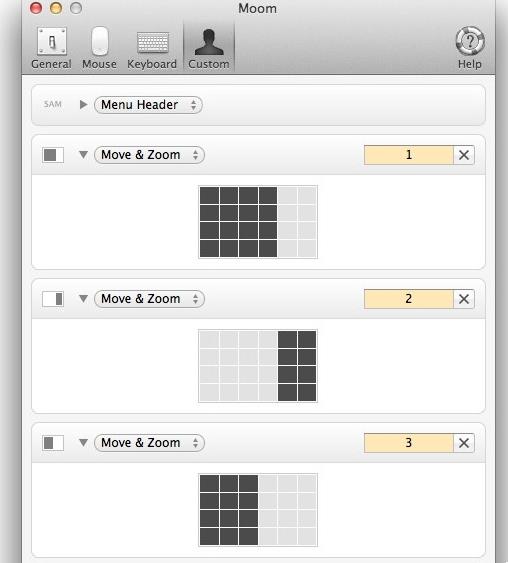
另外,在Menubar裏有一個名為“Save Window Layout Snapshot”的功能,可以將當前窗口的尺寸和位置快速保存為Custom Layout。
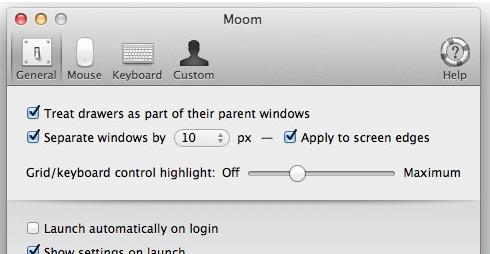
Tips 2:當你需要為各窗口設計合適的布局時,可以勾選Settings-General下的“Separate Windows by xx px”來為各窗口間設置間隙距離
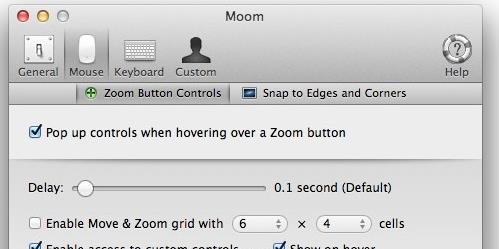
3. Moom 兼具了 Cinch 的看家本領,即拖動窗口至相應位置(Screen)快速變換其layout,Screen有三種,分別是Quarter,Half 和 Full,比如將窗口拖動到屏幕右上角時,就到了Quarter Screen的區域,鬆開光標後窗口layout就會改變咯!
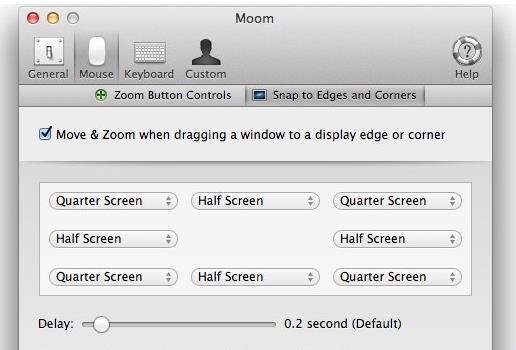
4.像 Moom 這種神器,沒有Hot Key的捧場絕對不能算完美的,實際上她的熱鍵才是真正的殺手鐧,在 Settings-Keyboard裏預先設置好熱鍵的功能,接著在當前窗口按下 Trigger Key 就可以彈出以下界麵。
Tab:是將窗口置於屏幕中央
Arrow Key+Option:放大窗口
空格:全屏
等等如圖所示
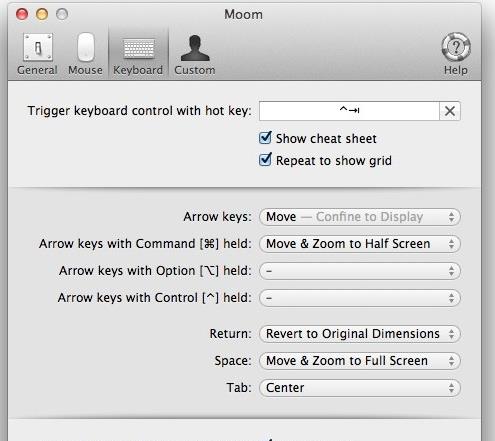
快捷鍵設置圖
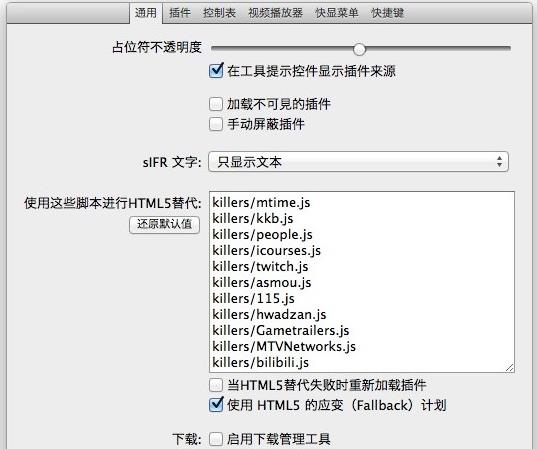
總之,Moom還有很多有趣的功能,譬如將窗口快速移動至 other display,感興趣的同學趕快裝上細細把玩吧!